Chrome, uno de los navegadores más populares en la actualidad, ofrece una serie de herramientas que puedes aprovechar para mejorar tu experiencia de navegación. Desde personalizar la página de inicio hasta gestionar tus contraseñas y ajustar la configuración de privacidad, aquí te mostramos cómo navegar más rápido en Chrome.
Accediendo a la configuración de Chrome
Ingresar a la configuración de Chrome es sencillo y existen dos formas de hacerlo. La primera opción es abrir Chrome, hacer clic en los tres puntos en la esquina superior derecha y seleccionar «Configuración«. La segunda forma es escribir «chrome://settings» en la barra de búsqueda y presionar Enter.
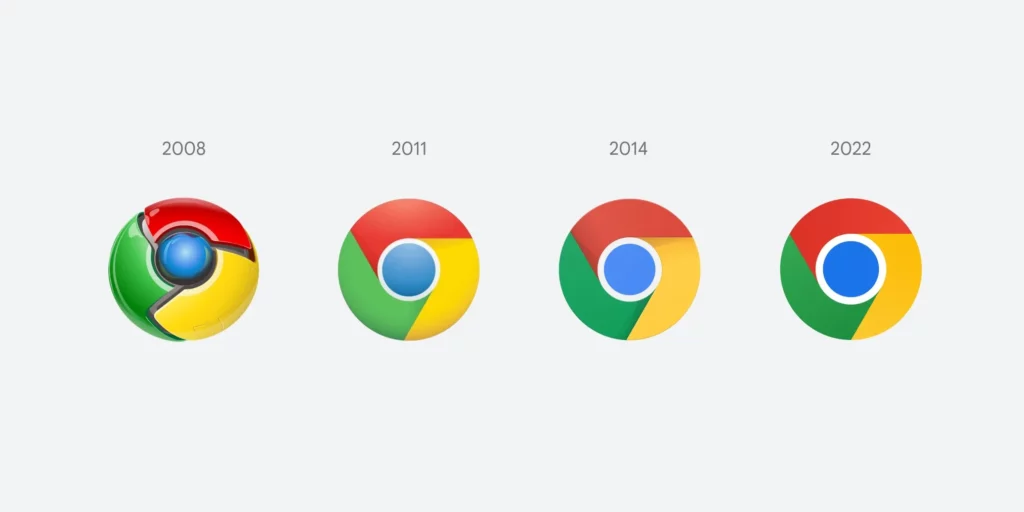
Configuración de la página de inicio
Personalizar la página de inicio de Chrome es una forma de agilizar tu navegación. Puedes elegir entre abrir una nueva pestaña, restaurar las pestañas abiertas previamente o configurar una página específica. Para ello, dirígete a Configuración y haz clic en «Al abrir». Luego selecciona tu preferencia.
Cambia el color del tema
Si deseas darle un toque personal a Chrome, puedes cambiar el color del tema. Ve a la configuración del navegador y selecciona «Google y tú» y luego «Personalizar tu perfil de Chrome«. Aquí encontrarás una variedad de colores para elegir y modificar el avatar de tu cuenta principal.
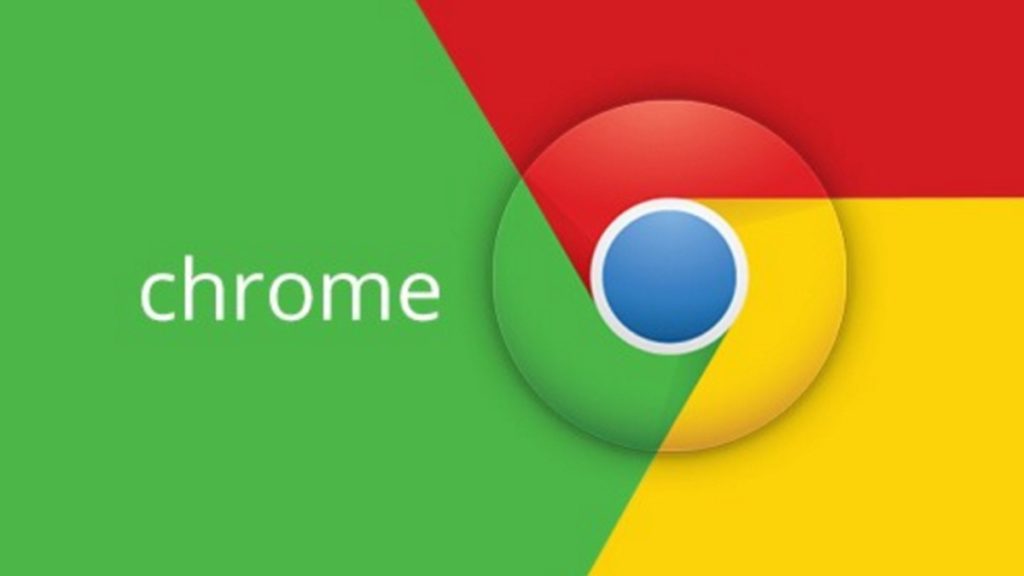
Deshabilita notificaciones innecesarias
Las notificaciones de las páginas web pueden ralentizar tu navegador y volverse molestas. Para deshabilitarlas, sigue estos pasos:
- Accede a Configuración en Chrome.
- Haz clic en «Privacidad y seguridad«.
- Selecciona «Configuración del sitio».
- En la sección de «Permisos», entra en «Notificaciones».
- Marca la opción «No permitir que los sitios envíen notificaciones».
Administra tus extensiones
Las extensiones de Chrome pueden ser útiles, pero tener demasiadas puede afectar el rendimiento de tu computadora. Para limpiarlas, ve a Configuración y selecciona «Extensiones«. Desactiva las que no utilizas o elimina las que ya no necesitas.
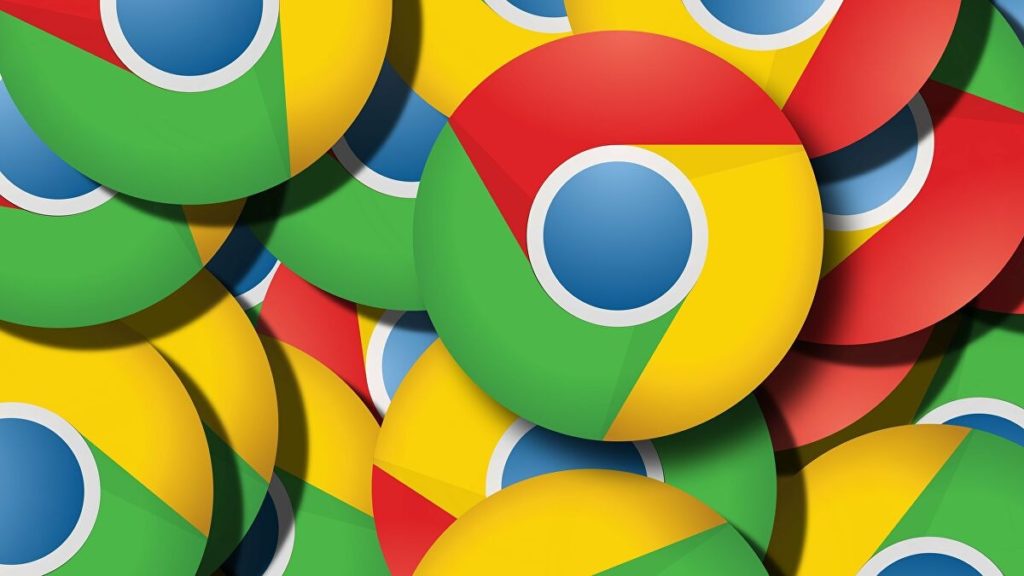
Gestiona tus contraseñas
Chrome ofrece la opción de gestionar tus contraseñas y verificar la seguridad de tus cuentas. Para hacerlo, sigue estos pasos:
- Ingresa a Configuración y luego a «Privacidad y seguridad«.
- Haz clic en «Comprobar ahora» para verificar la seguridad de tu navegador.
- Una vez completada la verificación, pulsa en «Autocompletar» y entra en «Contraseñas«.
- Aquí puedes ver y modificar tus contraseñas guardadas.
Controla las cookies
Las cookies son esenciales para la navegación web, pero algunas de terceros pueden no ser útiles y solo rastrean tu actividad en línea. Para desactivar las cookies innecesarias:
- Ve a Configuración seguido de «Privacidad y Seguridad«.
- Haz clic en «Cookies y otros datos de sitios».
- Selecciona «Bloquear cookies de terceros» para evitar que estas se activen.
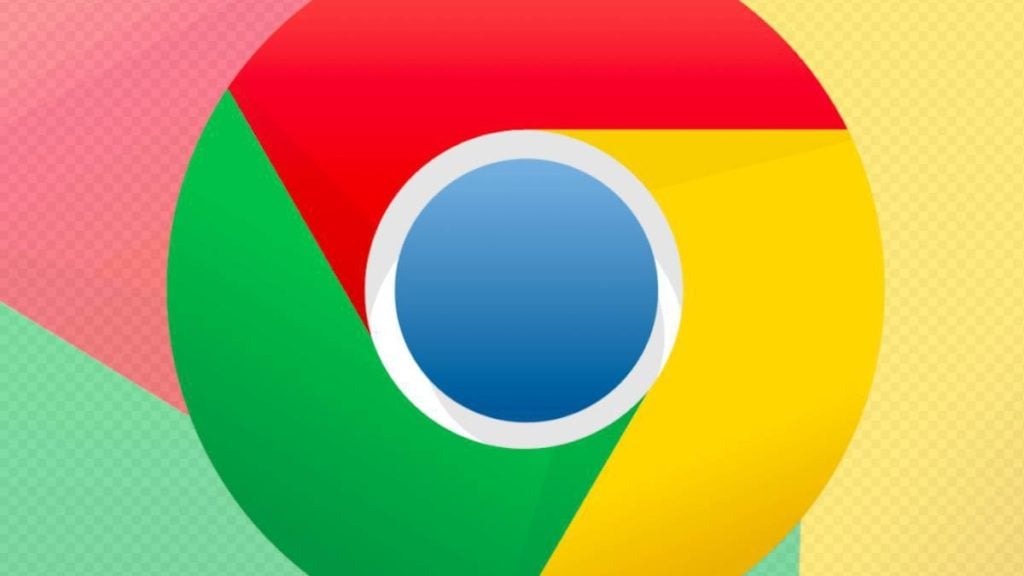
Configura cámara y micrófono
Asegúrate de que tu cámara y micrófono en Chrome solo funcionen en sitios web y servicios de confianza para proteger tu privacidad:
- Abre Configuración y selecciona «Privacidad y seguridad«.
- En la sección de «Permisos», elige «Cámara» y permite o prohíbe el uso de la cámara web en sitios web específicos.
- Haz lo mismo para la sección de «Micrófono».
- Optimizar la configuración de Chrome te permitirá disfrutar de una experiencia de navegación más rápida y segura. Sácale el máximo provecho a este navegador popular y mantén tu actividad en línea bajo control.
No olvides suscribirte a nuestras redes y Newsletter

